A címsorok segítenek kiemelni a szöveget, és áttekinthetőbbé teszik a dokumentumot.
Legegyszerűbben a címsorstílusok segítségével adhat hozzá címsorokat. A címsorstílusok használatával gyorsan létrehozhat tartalomjegyzéket, átrendezheti a dokumentumot, és újraformálhatja a tervet anélkül, hogy manuálisan kellene módosítania az egyes címsorok szövegét.
-
Jelölje ki a címsorként használni kívánt szöveget.
-
A Kezdőlap lapon húzza végig az egérmutatót a stílusgyűjtemény különféle címsorai felett. Ha az egérmutatóval megáll egy stílus felett, akkor láthatja, hogy hogyan fog kinézni a szövegre alkalmazva. Kattintson a használni kívánt címsorstílusra.
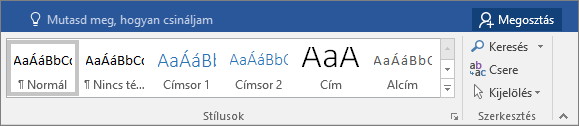
Ha nem látja a kívánt stílust, kattintson az Egyebek gombra

Tipp: Módosíthatja a címsorstílusok betűtípusát és formázását. Egyszerűen jelölje ki a testre szabni kívánt címsorszöveget, módosítsa a stílusokat a kívánt módon, majd a Kezdőlap lap Stílusok csoportjában kattintson a jobb gombbal a testre szabott címsorstílusra, majd kattintson a Címsor frissítése kijelölésnek megfelelőre parancsra. Minden alkalommal, amikor alkalmazza ezt a címsorstílust a dokumentumban, a címsorstílus tartalmazza a testreszabásokat.
A stílusokkal sok egyéb művelet is elvégezhető, beleértve a tartalomjegyzéket is. Itt talál egy rövid videót arról, hogy miért érdemes előbb írnia, és később formáznia a stílusok használatával.

A címsorokkal kiemelheti a szövegeket és segítheti a dokumentum áttekintését. A címsorok hozzáadásának legegyszerűbb módja a címsorstílusok használata.
-
Jelölje ki a címsorként használni kívánt szöveget.
-
A Kezdőlap lapon kattintson a használni kívánt címsorstílusra.
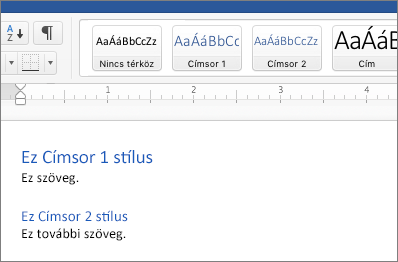
Ha nem látja a kívánt stílust, kattintson egy balra, jobbra vagy lefelé mutató nyílra további elérhető stílusok megtekintéséhez.










